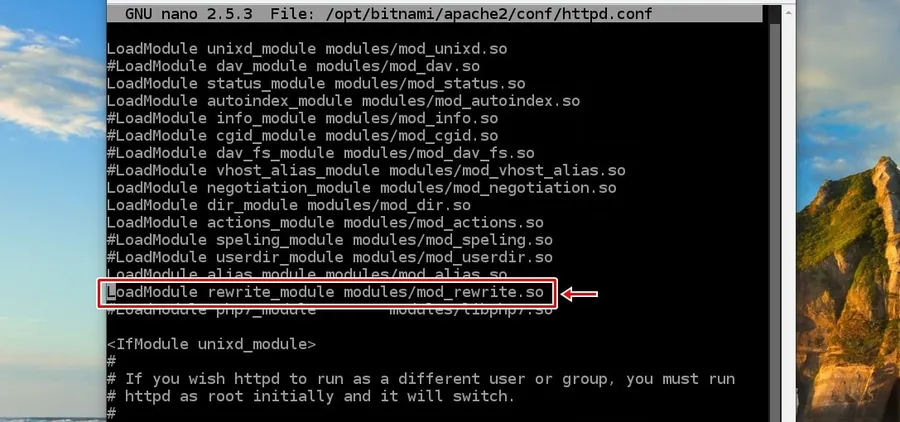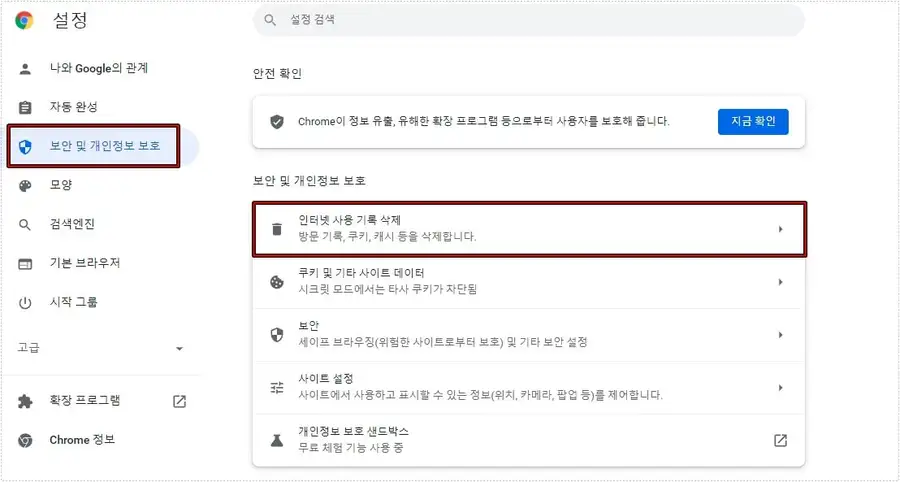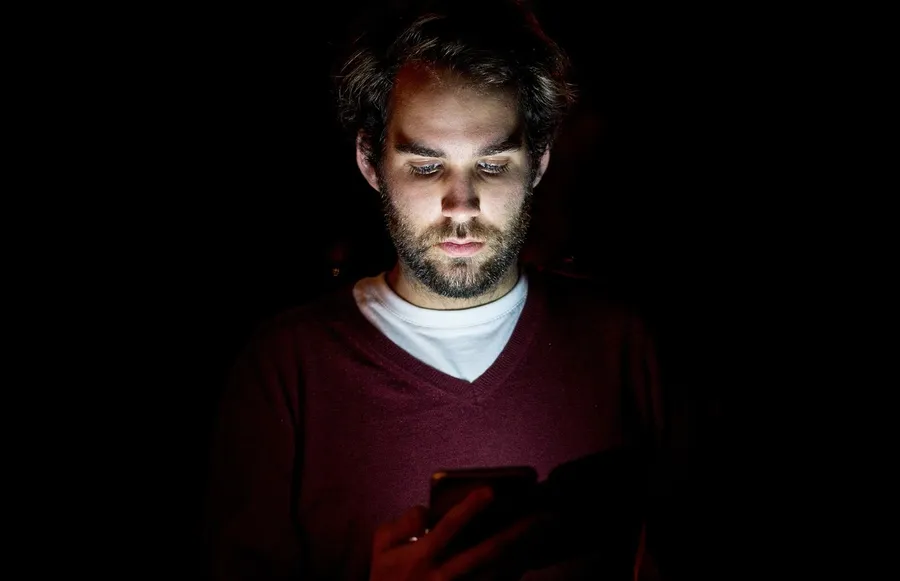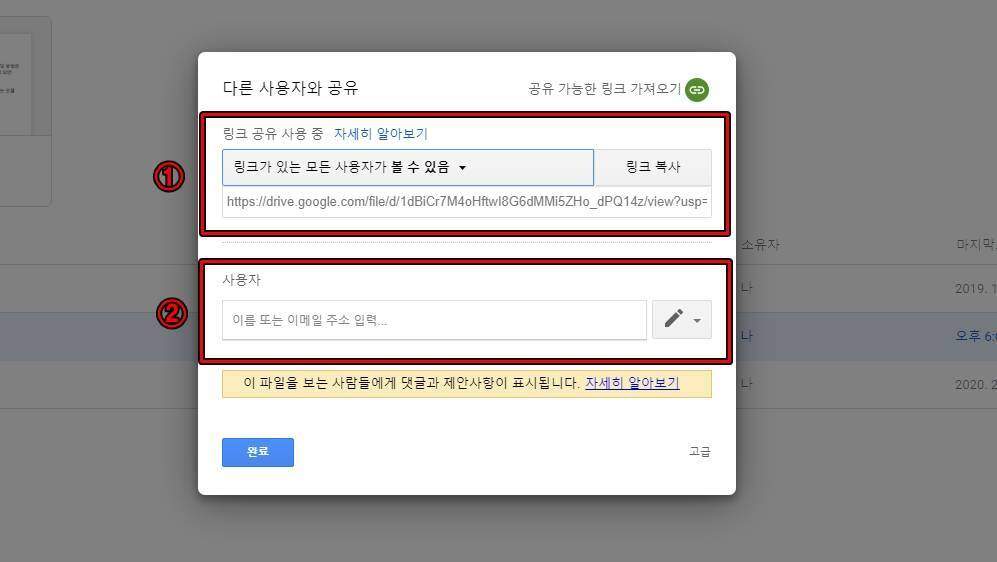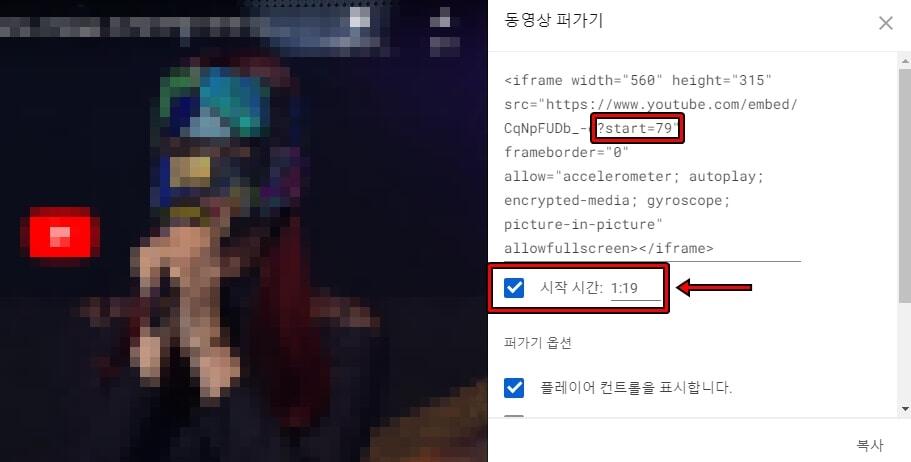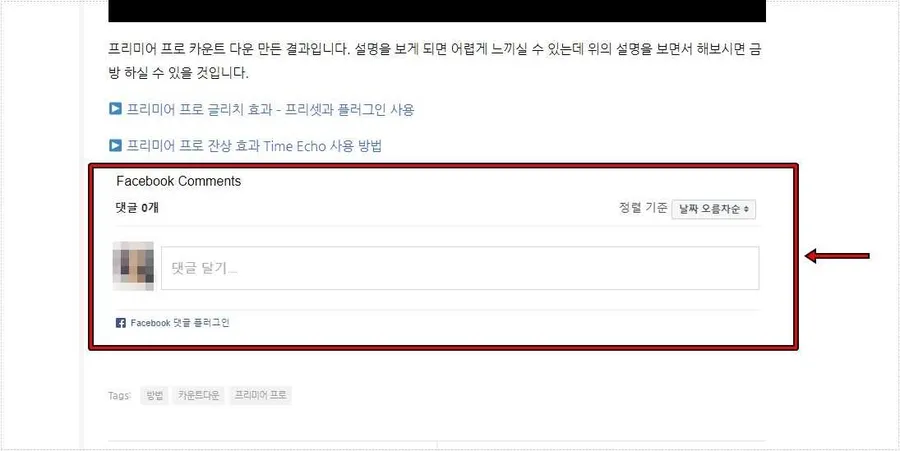영상을 촬영하고 사이트에 업로드할 경우에 용량 제한으로 인해서 안될 때가 있습니다. 그래서 동영상 용량 줄이기 할 수 있는 프로그램을 찾게 되는데 편집 프로그램을 가지고 있거나 사용할 줄 안다면 좋겠지만 그렇지 않을 경우에는 무료로 다운로드 받아서 사용할 수 있는 곰믹스를 활용하시면 됩니다.
곰믹스는 곰플레이어 만든 회사에서 제공하는 것으로 인터페이스도 간단하고 사용 방법이 어렵지 않기 때문에 누구나 편하게 영상 편집부터 용량 줄이기 할 수 있을 것입니다. 그러면 다운로드 방법부터 사용 방법을 알아보겠습니다.
목차
프로그램 다운로드
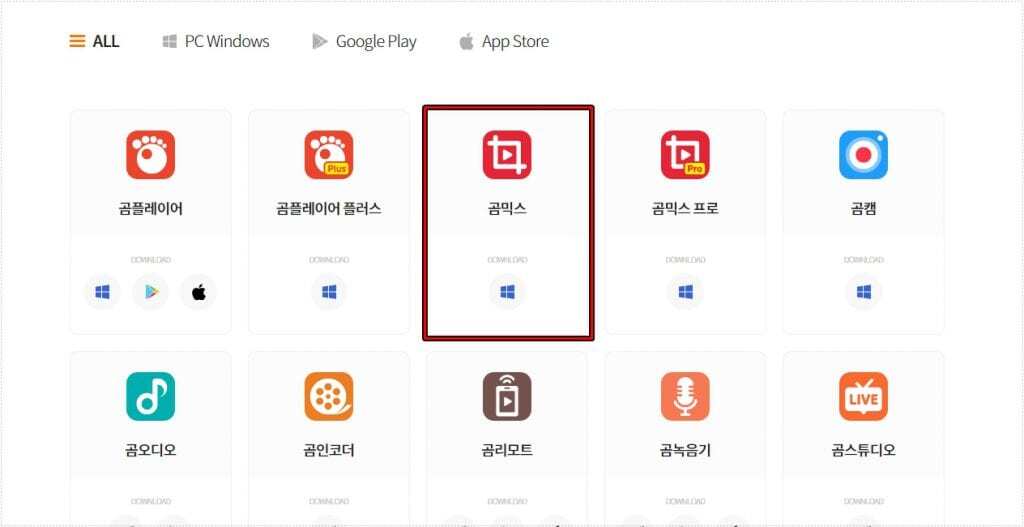
곰랩 사이트에 들어가서 상단 메뉴에서 다운로드로 들어가게 되면 다양한 프로그램들의 목록을 볼 수 있는데 여기서 곰믹스 혹은 곰믹스 프로를 다운로드 받아서 설치를 하시면 됩니다.
파일 추가
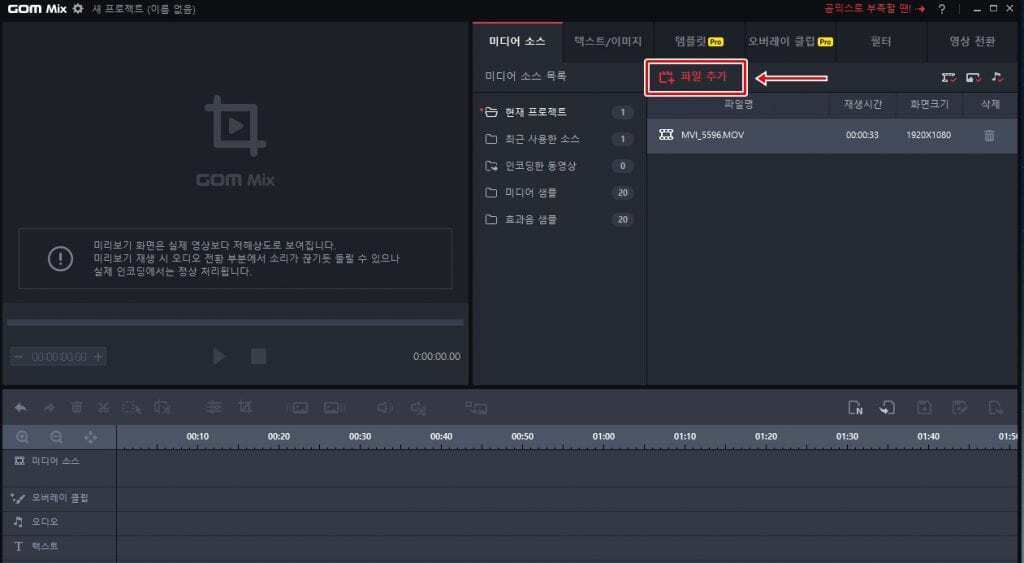
곰믹스를 실행하게 되면 우측 상단 중간에 파일 추가를 보실 수 있습니다. 이것을 눌러서 용량 줄이기 할 영상을 불러오시게 되면 아래에 목록으로 정리가 됩니다.
동영상 용량 설정
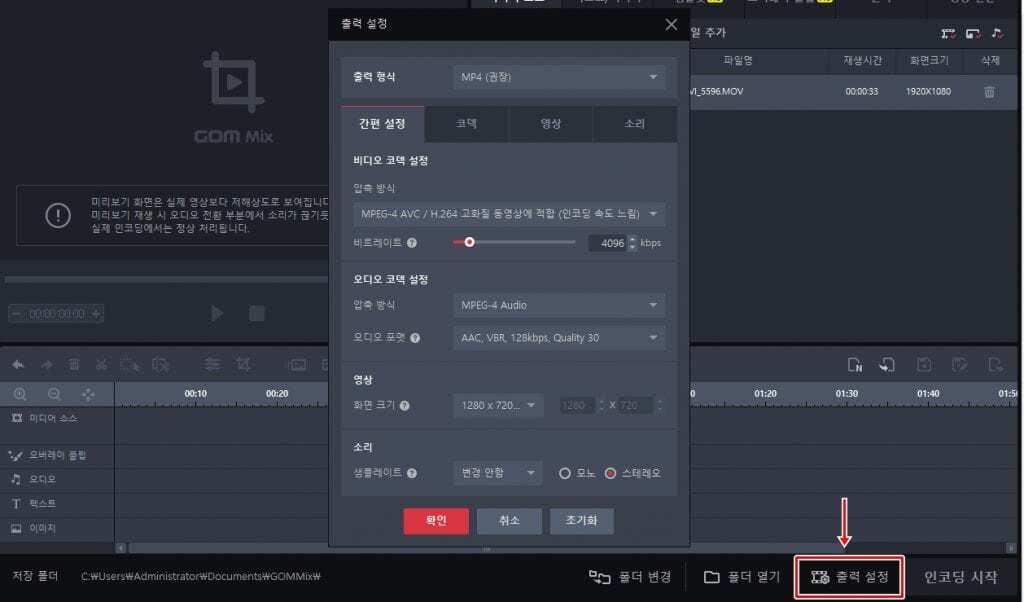
용량 줄이기 할 영상을 프로그램에 불러오셨다면 하단에 출력 설정을 누르게 되면 영상 압축 방식, 포맷, 크기 등을 설정할 수 있는 창이 나오게 됩니다. 여기서 설정을 하시게 되면 용량을 줄일 수 있습니다.
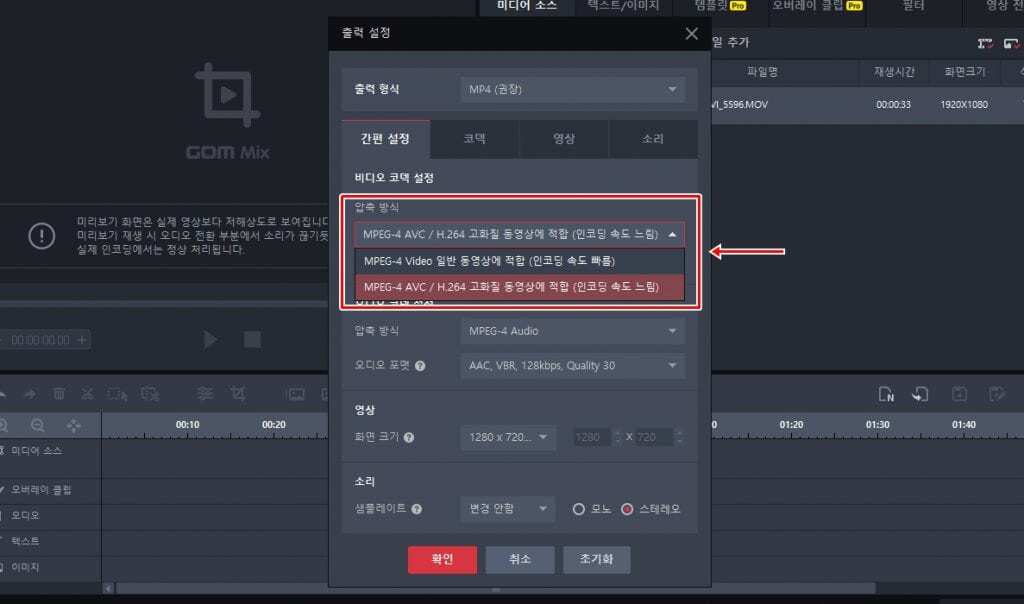
출력 설정에서 상단에 보게 되면 출력 형식이 있는데 MP4는 가장 많이 사용되는 방식이고 용량도 줄일 수 있습니다. 그 다음 압축 방식에 2가지가 있는데 여기서 용량을 줄이고 싶다면 MPEG-4 Video 일반 동영상에 적합으로 선택을 해도 줄일 수 있습니다.

그 아래에 비트레이트라고 있는데 이것은 화질을 정하는 것으로 기본보다 낮추게 되면 용량이 줄어들게 됩니다. 물음표를 눌러서 보시면 설명이 잘 되어 있기 때문에 보시고 판단을 하시면 될 것입니다.
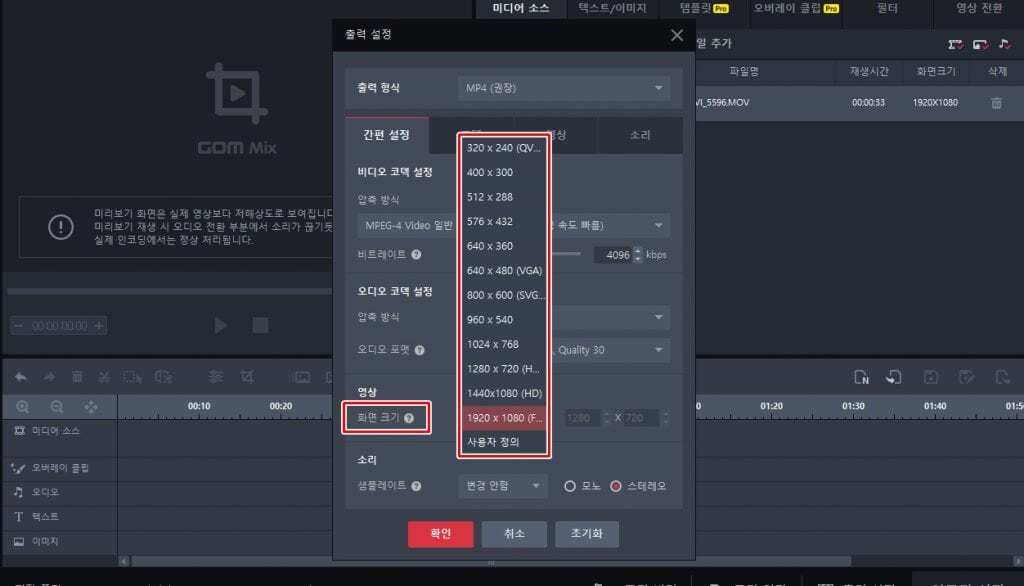
그 다음 가장 용량을 확실히 줄일 수 있는 화면 크기입니다. 유튜브 같은 곳에 올릴 때는 1920*1080으로 올리는 것이 좋지만 그렇지 않은 SNS나 자신의 사이트에 올릴 때는 보여지는 크기로 맞춰도 충분하기 때문에 올리실 곳에 맞는 사이즈를 선택하시면 됩니다.
소리는 되도록 변경을 안 하시는 것이 좋습니다. 잘못 설정할 경우에는 깨지거나 하게 되면 소리를 제대로 안 나올 수 있고 동영상 용량도 크게 줄어들지 않기 때문입니다.
인코딩
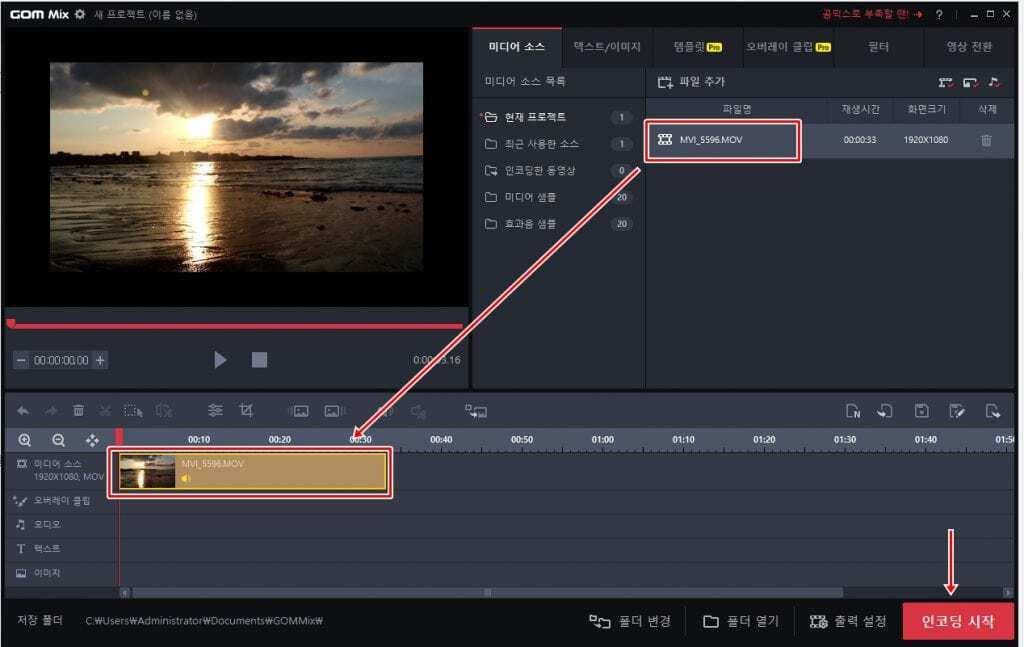
출력 설정을 완료했다면 목록에 있는 영상을 하단에 타임 라인으로 끌어서 놓으시게 되면 인코딩 시작 버튼이 활성화하게 됩니다.
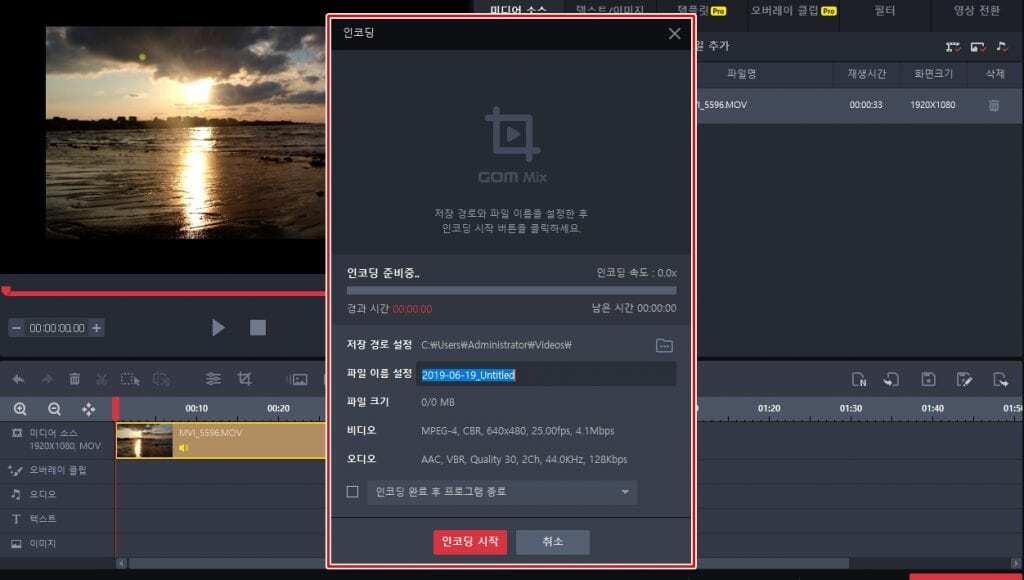
인코딩 시작 버튼을 누르게 되면 설정 창이 나오게 되는데 여기서 저장 경로, 파일 이름을 설정하신 후에 인코딩 시작을 누르게 되면 용량 줄이는 작업이 완료하게 됩니다.
DSLR 카메라로 찍은 원본 동영상이 432MB인데 곰믹스로 용량을 줄여서 16MB까지 줄였습니다. 기본적으로 카메라는 설정하기 따라서 다르지만 AVI로 저장이 되게 되는데 MP4로 바꾸기만 해도 용량이 상당히 줄어들게 됩니다.
영상으로 촬영을 했는데 너무 용량이 커서 업로드가 안될 경우에 곰믹스로 동영상 용량 줄이기 작업을 하셔서 해결을 해보시길 바랍니다.